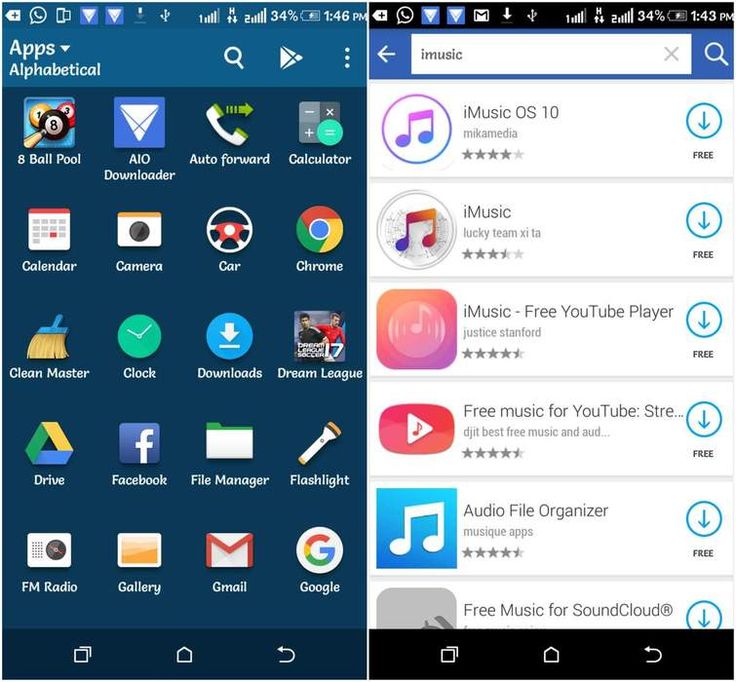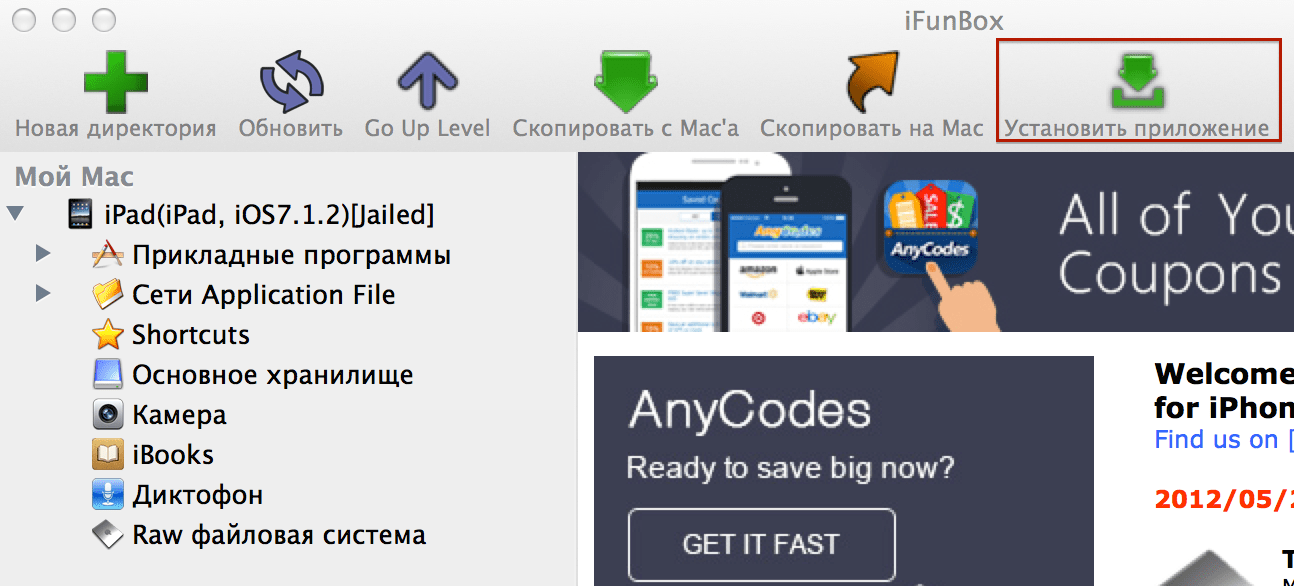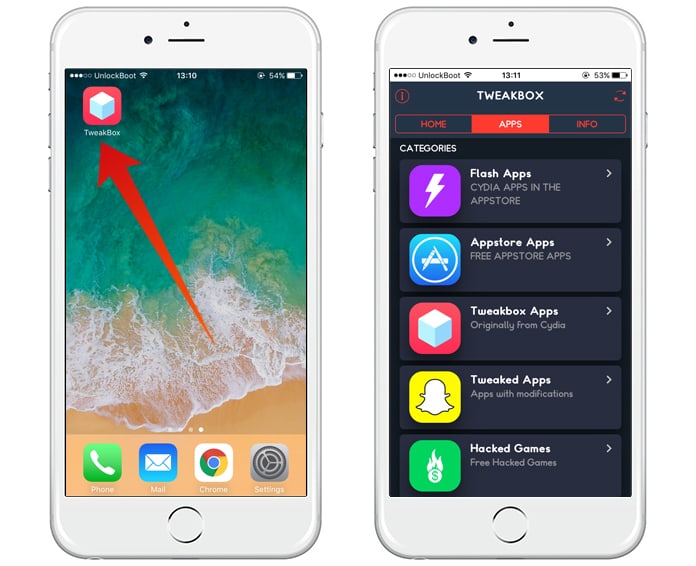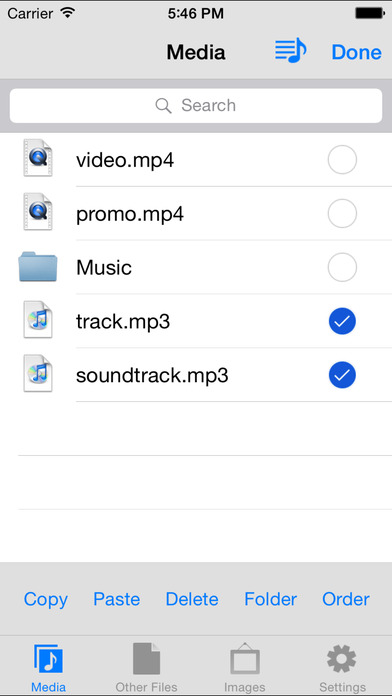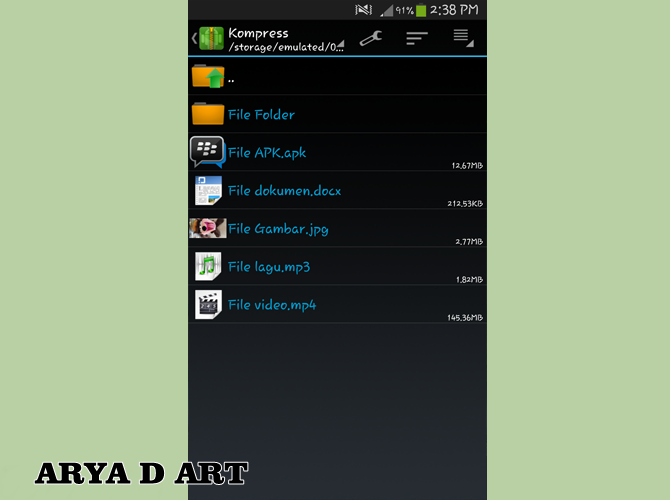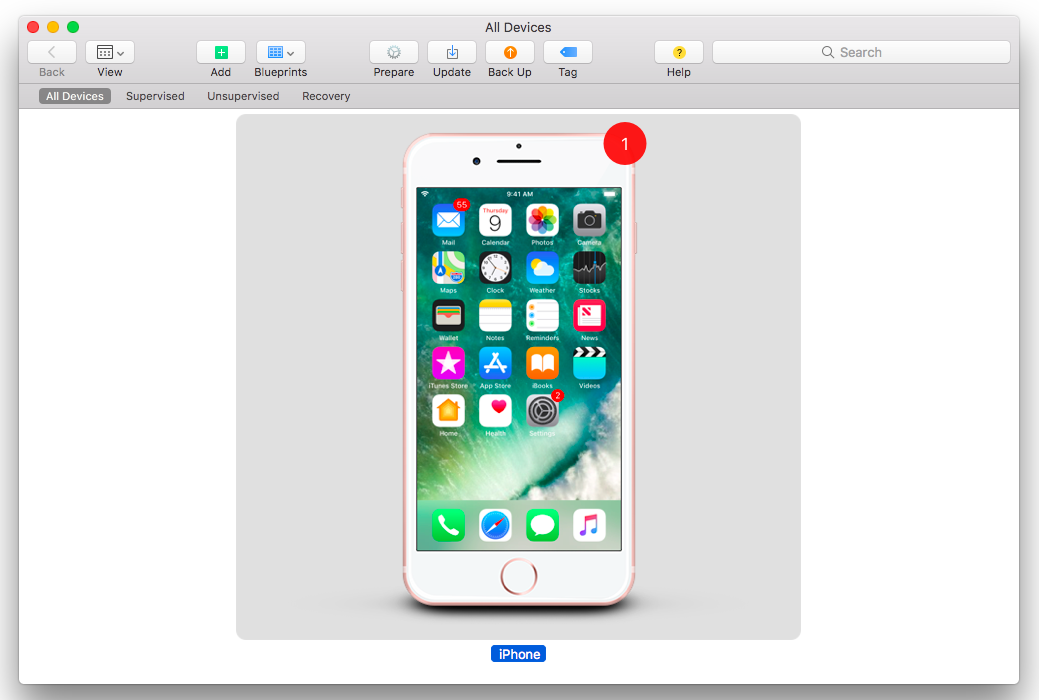Содержание
APK файл для Android — что это такое и как его открыть?
APK (Android Package Kit) – это тип файла, который содержит в себе приложение для Android. Это очень похоже на установочные программы для Windows или Mac (.exe или .pkg). Все, что нужно сделать с APK, — это открыть его. Процесс установки произойдет автоматически.
Если вы когда-нибудь устанавливали приложение из Google Play, то уже имели опыт работы с APK, не осознавая этого. Когда вы нажимаете зеленую кнопку «Установить», Google Play автоматизирует процесс переноса APK на смартфон и после скачивания запускает процесс установки.
А что делать, если приложение, которое вы хотите установить, недоступно в Google Play? В этом случае нужно взять дело в свои руки. Существует множество каталогов APK-файлов, на которых можно найти нужное приложение. Двумя наиболее популярными и надежными являются APK Pure и APK Mirror. Ниже будут описаны 3 метода установки в различных ситуациях.
Как открыть файл APK
APK-файлы могут быть открыты в нескольких операционных системах, но по большей части они используются в гаджетах на Android.
Откройте файл APK на Android
Чтобы открыть APK-файл на своем Android-гаджете, нужно просто загрузить его так же, как любой другой файл, и после этого открыть по запросу. Однако, файлы APK, установленные из-за пределов магазина Google Play, вероятно, не будут установлены немедленно из-за настроек безопасности.
Чтобы обойти это ограничение загрузки и установить APK файлы из неизвестных источников. Перейдите в «Настройки» → «Безопасность» и после установите флажок Устанавливать из неизвестных источников.
Cуществует вероятность, что файл APK не откроется на вашем андроиде, попробуйте просмотреть его с помощью файлового менеджера, такого как Astro File Manager или ES File Explorer Manager.
Откройте файл APK на Windows
Вы можете открыть файл APK на ПК, используя Android Studio или BlueStacks. Например, в случае использования BlueStacks перейдите на вкладку «Мои приложения» и выберите «Установить apk» в правом нижнем углу окна.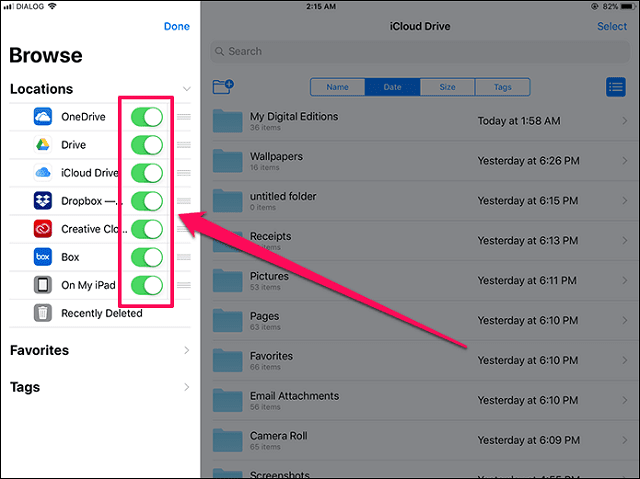
Откройте файл APK на Mac
ARC Welder – это расширение Google Chrome, предназначенное для тестирования приложений Android в ОС Chrome, но оно работает с любой ОС. Это означает, что вы можете открыть APK на вашем Mac или Windows, если это приложение внедрено в программу Chrome.
Откройте файл APK на iOS
Вы не cможете открывать или устанавливать файлы APK на гаджет iOS (iPhone и iPad) в свете того факта, что файл работает совершенно другим образом по сравнению с приложениями, используемыми на этих гаджетах, и эти две платформы не совместимы.
Как скачать и установить
Самое большое хранилище АПК — это Play Market. Его особенность в том, что площадка не позволяет скачать на мобильное устройство сам файл, а сразу выполняет его инсталляцию, поэтому пользователю не приходится задумываться о том, как и чем открыть на Android APK
Если пользователю необходим контент, которого нет на Google Play — отыскать АПК он сможет в Сети. Важно загружать их только с проверенных сайтов, иначе существует риск скачать вредоносное ПО или заразить технику вирусами.
Найти в Сети APK и скачать его можно на компьютер, а затем перенести через кабель, Bluetooth или другим способом на телефон или планшет. Ещё одно решение — выполнить загрузку непосредственно в память мобильного устройства через его браузер.
Рекомендуем: Android не видит флешку
После скачивания:
- Открыть настройки смартфона.
- Перейти во вкладку «Безопасность».
- Найти строку «Неизвестные источники» и активировать функцию, чтобы разрешить установку ПО из APK.
- В памяти телефона отыскать загруженный АПК и нажать на него для начала инсталляции.
- Подтвердить установку.
Далее останется дождаться окончания операции, а затем приступить к работе с приложением или запустить игру.
Как работать с файлами APK
- Никогда не открывайте APK файлы с сайтов, которым вы не доверяете. Делая так, вы можете установить вредоносное приложение.
- Конфигурация файла APK получена из файла архива Java или JAR.

- Для сжатия данных APK-файл использует метод, подобный тому, который используется в ZIP-файле.
- APK-файл похож на MSI-файл для Windows, DMG для Mac OS и IPA для iOS.
Чтобы открыть файл APK и просмотреть отдельные файлы из него вы можете использовать приложение, которое относится к отдельной группе файлов. Часть ресурсов, таких как изображения, видео и файлы XML, может быть эффективно просмотрена с помощью ваших стандартных программ для Windows или Mac. Тем не менее, некоторые, такие как компилированный исходный код, библиотеки и сертификаты, потребуют специальных приложений, ориентированных на эти расширения файлов.
Эффективный способ установить APK файл
Чтобы установить APK-файл на ваш Android-гаджет, выполните следующие действия:
- Откройте интернет-браузер на своем гаджете Android.
- Найдите страницу с APK-файлом, который вам нужно установить.
- Нажмите на файл APK, чтобы начать загрузку
- После завершения загрузки вы должны нажать Открыть, чтобы начать процедуру создания.

- Если в вашем гаджете Android отключено создание файлов APK, вы увидите краткое описание, в котором вы можете нажать на «Настройки», чтобы расширить возможности устройства по управлению файлами.
- Нажмите «Установить» в следующем окне, чтобы начать процедуру установки.
Запуск эмулятора
Если целью загрузки APK-файла на компьютер была дальнейшая его установка, а не открытие, тогда потребуется воспользоваться эмулятором операционной системы Windows. На рынке программного обеспечения их довольно много, поэтому все рассматриваться в статье не будут, а лишь наиболее популярные.
BlueStacks
BlueStacks – самый популярный эмулятор Android, поэтому разумно будет начать с него. Итак, чтобы произвести инсталляцию приложения для Android в рамках рабочего стола Windows, необходимо выполнить следующие действия:
- Запустите программу BlueStacks.
- На левой панели с перечнем инструментов нажмите по кнопке «APK».
- Откроется окно файлового менеджера, в котором необходимо перейти в папку с заранее скачанным файлом APK.

- Выделите приложение для Андроид и нажмите кнопку «Открыть».
- Запустится процесс инсталляции приложения в BlueStacks, дождитесь его завершения.
- В меню эмулятора отобразится иконка только что установленной программы, нажмите по ней для запуска.
Droid4X
Droid4X – это ее один популярный эмулятор мобильной операционной системы, соответственно, и с его помощью можно на компьютерах под Windows запустить приложения для Android. Делается это на порядок проще:
- Произведите на компьютер установку программы Droid4X.
- Откройте файловый менеджер «Проводник».
- Перейдите в папку со скачанным APK-файлом.
- Нажмите по нему ПКМ.
- В контекстном меню выберите пункт «Play with Droid4X».
- Запустится процесс установки мобильного приложения. Дождитесь его завершения.
- Нажмите ЛКМ по иконке установленной программы в меню эмулятора.
Genymotion
С помощью эмулятора Genymotion произвести установку APK-файла на компьютер куда сложнее, но всё же это неплохая альтернатива предыдущим способам. Однако учтите, что предварительно необходимо создать аккаунт на сайте Genymotion и установить виртуальную машину VirtualBox.
Однако учтите, что предварительно необходимо создать аккаунт на сайте Genymotion и установить виртуальную машину VirtualBox.
- Запустите Genymotion.
- Нажмите на верхней панели кнопку «Add».
- В появившемся окне нажмите «Next».
- В последующем за ним также нажмите «Next».
- Дождитесь завершения загрузки и в открывшемся окне VirtualBox нажмите кнопку «Запустить».
- Вернитесь к окну Genymotion и нажмите кнопку «Start».
- Появится окно эмулированного Андроида. Чтобы устанавливать APK, надо сначала инсталлировать Genymotion ARM Translation. Для этого откройте папку с этим файлом и перетащите его мышкой в окно эмулятора.
- Перезапустите эмулятор и виртуальную машину.
- Откройте папку с файлом APK и перетащите его в окно эмулятора.
Сразу после этого приложение будет запущено, и вы сможете с ним взаимодействовать через окно эмулятора.
Эффективный способ конвертировать APK файл
APK-файлы специально предназначены для запуска в среде гаджетов, работающих под управлением операционной системы Android.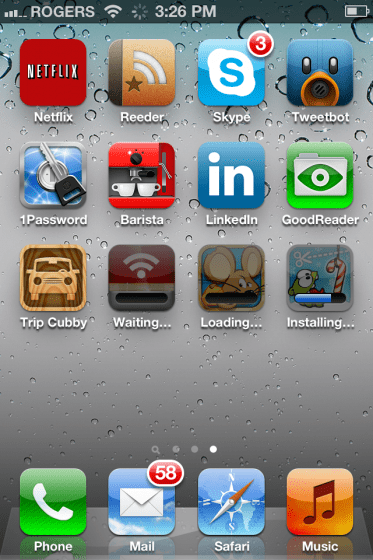 По этой причине они не могут быть непосредственно преобразованы в файл, который может быть выполнен в другой рабочей среде. Вы не можете изменить файл APK на EXE для Windows или на файл IPA для iOS.
По этой причине они не могут быть непосредственно преобразованы в файл, который может быть выполнен в другой рабочей среде. Вы не можете изменить файл APK на EXE для Windows или на файл IPA для iOS.
Вместе с тем, пока ещё возможно запустить файл Android APK на Windows и Mac OS. Для запуска файла APK в Windows и Mac OS вы можете использовать расширение Google Chrome Arc Welder, доступное в Chrome Web Store. Следуйте инструкциям в разделе «Mac OS и Windows OS» нашей статьи «Как установить APK-файл», чтобы запустить APK-файл на Windows или Mac OS.
В случае, если вам нужно запустить определенное приложение Android на гаджете iOS, самый идеальный подход – это найти аналогичное приложения для iOS и загрузить его из Apple App Store. Практически все производители мобильных приложений создают версии своих портативных приложений для Android и iOS.
Можно изменить APK на файлы ZIP или JAR, но это преобразование не является изменением как таковым. На данный момент APK и так представляет собой файл формата JAR/ZIP, и для его «преобразования» вам просто нужно изменить его расширение на JAR или ZIP. Начиная с этого момента, вы можете открыть получившийся файл, используя архиватор WinZip, WinRar, 7-Zip и некоторые другие, пригодные для открытия файла JAR или ZIP.
Начиная с этого момента, вы можете открыть получившийся файл, используя архиватор WinZip, WinRar, 7-Zip и некоторые другие, пригодные для открытия файла JAR или ZIP.
Способы запуска файлов “.apk” через эмулятор
Существует не так уж и много способов открыть файл “.apk” на Вашем компьютере. Одним из таких способов будет скачивание и установка эмулятора оболочки андроид для ПК. Таких эмуляторов в интернете огромное количество, но работают из них лишь парочка. Сегодня мы разберём, какие лучше эмуляторы выбрать, как ими пользоваться и попробуем запустить какую-нибудь игру.
Эмуляторы, которые можно использовать:
- BlueStacks.
- Koplayer.
- Nox App Player.
Самым лучшим среди эмуляторов android, в то же время и самым работоспособным, является BlueStacks. Найти эту программу довольно легко, у нее есть официальный сайт, где вы всегда сможете найти свежую версию ПО. Скачав программу, установите её и запускайте.
Перед Вами появится окошко запуска программы, в котором Вам предложат настроить приложение. Настраивать его придётся лишь единожды, далее такое окно вылазить не будет. Настройка довольно лёгкая. Вам необходимо указать свой аккаунт от почты google и принять соглашение. Если аккаунта у Вас ещё нет, то его можно легко создать при помощи гугл-почты.
Настраивать его придётся лишь единожды, далее такое окно вылазить не будет. Настройка довольно лёгкая. Вам необходимо указать свой аккаунт от почты google и принять соглашение. Если аккаунта у Вас ещё нет, то его можно легко создать при помощи гугл-почты.
После того как Вы указали свой аккаунт, перед Вами появится окно самой программы, в котором мы и будем работать в дальнейшем. Здесь Вам следует открыть вкладку Android.
Не знаете, сколько ядер имеется в вашем процессоре? Наша подробная статья поможет вам быстро разобраться.
До сих пор не уверены, какая разрядность вашей ОС? Данная статья поможет вам –
Программа обладает довольно лёгким и понятным интерфейсом, но я всё же объясню, как запускать приложения “.apk” в ней. Для начала найдите значок Play Store и запустите его. Перед Вами откроется привычный нам Play-Market. Здесь в поиске вбиваем название нашей игры, скачиваем, устанавливаем и выходим из маркета. В верхней части экрана видим наше приложение и запускаем его. Всё, теперь это приложение будет работать на Вашем компьютере. Если вдруг, Вам приспичило поменять управление в игре, то сделать это довольно легко. В правой верхней части экрана найдите картинку со стрелками клавиатуры, кликните на неё и настраивайте кнопки как Вашей душе угодно.
Всё, теперь это приложение будет работать на Вашем компьютере. Если вдруг, Вам приспичило поменять управление в игре, то сделать это довольно легко. В правой верхней части экрана найдите картинку со стрелками клавиатуры, кликните на неё и настраивайте кнопки как Вашей душе угодно.
Можете в полной мере насладиться игрой.
Не знаете, как быстро обновить браузер “Опера”? Тогда изучите нашу инструкцию –
Если вы хотите избавиться от мусора на компьютере, то иногда нужно чистить папку Temp, как правильно это делать поведает наша статья.
Посмотреть содержимое файла APK
APK-файл имеет формат, аналогичный ZIP-файлу, и может быть открыт с помощью приложений, которые могут открывать ZIP-файлы. Примеры таких приложений включают WinRAR, WinZIP, 7-Zip.
Если вы извлечёте данные из файла APK с помощью приложения для разархивирования, вы можете увидеть отдельные файлы из пакета APK с помощью приложений, подходящих для просмотра этого конкретного типа файлов.
Установка APK при помощи компьютера
Смартфон Samsung Galaxy Note 10 подключен к ноутбуку
Не всем нравится тыкать пальцем в небольшой экран смартфона, стараясь попасть в нужную букву, вбивая название программы в поисковике, поэтому многие предпочитают качать всё на компьютер. В этом тоже нет ничего сложного.
Нужно найти файл APK, а затем загрузить его в любую папку компьютера. Затем следует подключить к ПК Android-устройство на которое вы собираетесь поставить приложение. Затем, когда внутренняя память или карта памяти устройства откроется в виде отдельной папки, перенести туда файл APK. Главное — не забыть, куда именно он перемещался, чтобы не тратить лишнее время на поиски. Далее следует нажать на закачанный файл APK, согласиться с началом установки и ждать завершения процесса. Вот и всё!
В интернете существует огромное количество источников APK-файлов. Главное — выбрать ресурс с приличной репутацией, чтобы свести к минимуму возможность заражения файла вирусами или загрузки пиратского программного обеспечения.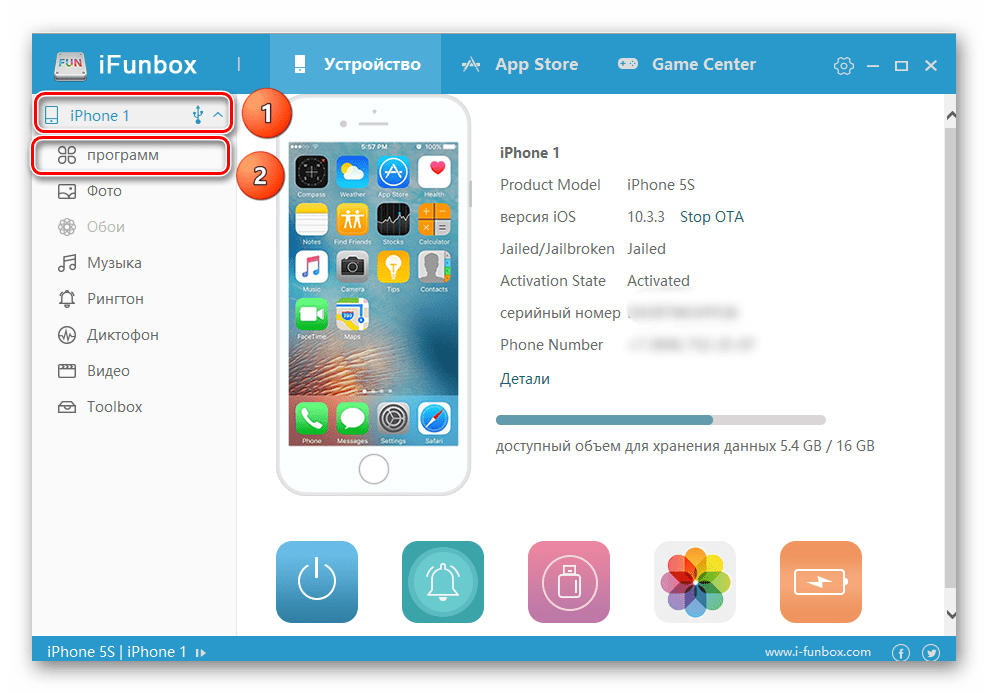 Один из таких источников называется APK Mirror. Обычно на нём можно безопасно и быстро скачать нужный файл APK, но лучше всё-таки перед скачиванием почитать комментарии пользователей.
Один из таких источников называется APK Mirror. Обычно на нём можно безопасно и быстро скачать нужный файл APK, но лучше всё-таки перед скачиванием почитать комментарии пользователей.
Если вы знаете другие проверенные источники и можете поделиться полезным опытом установки APK — добро пожаловать в комментарии. Не забывайте, что обсудить новости можно и в нашем телеграм-чате.
Как открыть APK файлы на Android, Windows и Mac
APK-файлы используются операционной системой Android для хранения установочного пакета приложений. В пакете APK хранится агрегированное Android-приложение. Он также содержит все ресурсы, необходимые для запуска приложения. Это может включать в себя упорядоченный код, изображения, контент, записи, декларации и многое другое.
Для получения общих рекомендаций по наиболее эффективному способу открытия файлов APK и просмотра его содержимого следуйте этому руководству. Или вы можете просто изменить расширение файла APK на ZIP или JAR и открыть его с помощью WinZip, 7-Zip или другого разархиватора.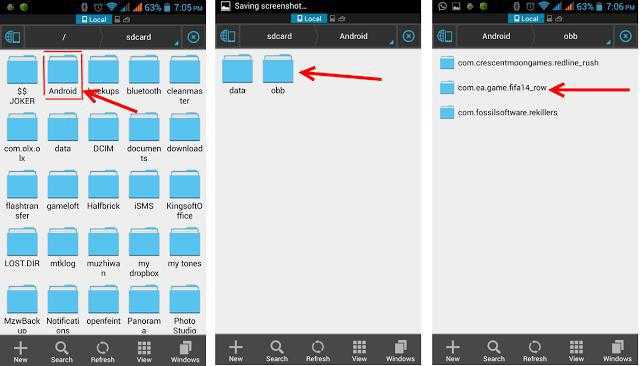 Вы почти наверняка увидите внутреннюю структуру файла APK.
Вы почти наверняка увидите внутреннюю структуру файла APK.
Как открыть файл APK
APK-файлы могут быть открыты в нескольких операционных системах, но по большей части они используются в гаджетах на Android.
Откройте файл APK на Android
Чтобы открыть APK-файл на своем Android-гаджете, нужно просто загрузить его так же, как любой другой файл, и после этого открыть по запросу. Однако, файлы APK, установленные из-за пределов магазина Google Play, вероятно, не будут установлены немедленно из-за настроек безопасности.
Чтобы обойти это ограничение загрузки и установить APK файлы из неизвестных источников. Перейдите в «Настройки» → «Безопасность» и после установите флажок Устанавливать из неизвестных источников.
Существует вероятность, что файл APK не откроется на вашем андроиде, попробуйте просмотреть его с помощью файлового менеджера, такого как Astro File Manager или ES File Explorer Manager.
Откройте файл APK на Windows
Вы можете открыть файл APK на ПК, используя Android Studio или BlueStacks. Например, в случае использования BlueStacks перейдите на вкладку «Мои приложения» и выберите «Установить apk» в правом нижнем углу окна.
Например, в случае использования BlueStacks перейдите на вкладку «Мои приложения» и выберите «Установить apk» в правом нижнем углу окна.
Откройте файл APK на Mac
ARC Welder – это расширение Google Chrome, предназначенное для тестирования приложений Android в ОС Chrome, но оно работает с любой ОС. Это означает, что вы можете открыть APK на вашем Mac или Windows, если это приложение внедрено в программу Chrome.
Откройте файл APK на iOS
Вы не cможете открывать или устанавливать файлы APK на гаджет iOS (iPhone и iPad) в свете того факта, что файл работает совершенно другим образом по сравнению с приложениями, используемыми на этих гаджетах, и эти две платформы не совместимы.
Как работать с файлами APK
- Никогда не открывайте APK файлы с сайтов, которым вы не доверяете. Делая так, вы можете установить вредоносное приложение.
- Конфигурация файла APK получена из файла архива Java или JAR.
- Для сжатия данных APK-файл использует метод, подобный тому, который используется в ZIP-файле.

- APK-файл похож на MSI-файл для Windows, DMG для Mac OS и IPA для iOS.
Чтобы открыть файл APK и просмотреть отдельные файлы из него вы можете использовать приложение, которое относится к отдельной группе файлов. Часть ресурсов, таких как изображения, видео и файлы XML, может быть эффективно просмотрена с помощью ваших стандартных программ для Windows или Mac. Тем не менее, некоторые, такие как компилированный исходный код, библиотеки и сертификаты, потребуют специальных приложений, ориентированных на эти расширения файлов.
Эффективный способ установить APK файл
Чтобы установить APK-файл на ваш Android-гаджет, выполните следующие действия:
- Откройте интернет-браузер на своем гаджете Android.
- Найдите страницу с APK-файлом, который вам нужно установить.
- Нажмите на файл APK, чтобы начать загрузку
- После завершения загрузки вы должны нажать Открыть, чтобы начать процедуру создания.
- Если в вашем гаджете Android отключено создание файлов APK, вы увидите краткое описание, в котором вы можете нажать на «Настройки», чтобы расширить возможности устройства по управлению файлами.

- Нажмите «Установить» в следующем окне, чтобы начать процедуру установки.
Эффективный способ конвертировать APK файл
APK-файлы специально предназначены для запуска в среде гаджетов, работающих под управлением операционной системы Android. По этой причине они не могут быть непосредственно преобразованы в файл, который может быть выполнен в другой рабочей среде. Вы не можете изменить файл APK на EXE для Windows или на файл IPA для iOS.
Вместе с тем, пока ещё возможно запустить файл Android APK на Windows и Mac OS. Для запуска файла APK в Windows и Mac OS вы можете использовать расширение Google Chrome Arc Welder, доступное в Chrome Web Store. Следуйте инструкциям в разделе «Mac OS и Windows OS» нашей статьи «Как установить APK-файл», чтобы запустить APK-файл на Windows или Mac OS.
В случае, если вам нужно запустить определенное приложение Android на гаджете iOS, самый идеальный подход – это найти аналогичное приложения для iOS и загрузить его из Apple App Store.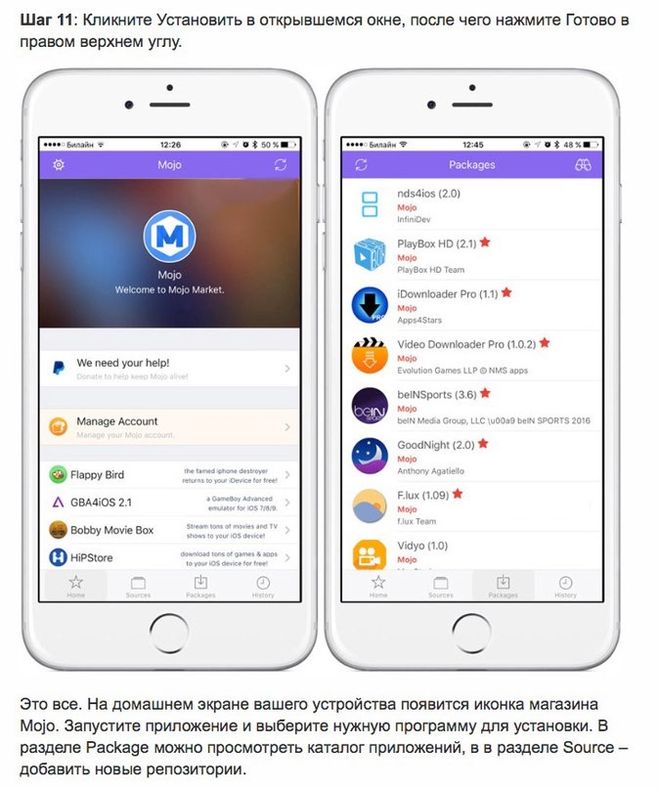 Практически все производители мобильных приложений создают версии своих портативных приложений для Android и iOS.
Практически все производители мобильных приложений создают версии своих портативных приложений для Android и iOS.
Можно изменить APK на файлы ZIP или JAR, но это преобразование не является изменением как таковым. На данный момент APK и так представляет собой файл формата JAR/ZIP, и для его «преобразования» вам просто нужно изменить его расширение на JAR или ZIP. Начиная с этого момента, вы можете открыть получившийся файл, используя архиватор WinZip, WinRar, 7-Zip и некоторые другие, пригодные для открытия файла JAR или ZIP.
Посмотреть содержимое файла APK
APK-файл имеет формат, аналогичный ZIP-файлу, и может быть открыт с помощью приложений, которые могут открывать ZIP-файлы. Примеры таких приложений включают WinRAR, WinZIP, 7-Zip.
Если вы извлечёте данные из файла APK с помощью приложения для разархивирования, вы можете увидеть отдельные файлы из пакета APK с помощью приложений, подходящих для просмотра этого конкретного типа файлов.
Базовая структура файла APK
META-INF – это папка, содержащая метаданные о составе файла APK. Эта папка обычно содержит файлы MANIFEST.MF, CERT.RSA и CERT.SF.
Эта папка обычно содержит файлы MANIFEST.MF, CERT.RSA и CERT.SF.
MANIFEST.MF – это файл, который содержит основные данные о приложении. Эти данные потребляются рабочей системой Android. Помимо прочего, в нём содержатся: имя пакета приложения, полномочия требуемые приложением от системы, основные характеристики продукта и оборудования, требуемые приложением, и возможности приложения.
Компилированный код приложения помещается в папку «lib». Эта папка может содержать множество подпапок, каждая из которых будет иметь код для конкретных архитектур оборудования.
Ниже приведен список поддерживаемых папок:
- armeabi: код для процессоров на базе ARM
- armeabi-v7a: код для процессоров ARMv7 или выше
- arm64-v8a: код для процессоров ARMv8 arm64 или выше
- x86: код для процессоров x86
- x86_64: код для процессоров x86_64
- mips: код для процессоров MIPS
Как скачать APK на iPhone (2022)
Вы не можете осмысленно скачать APK на iPhone.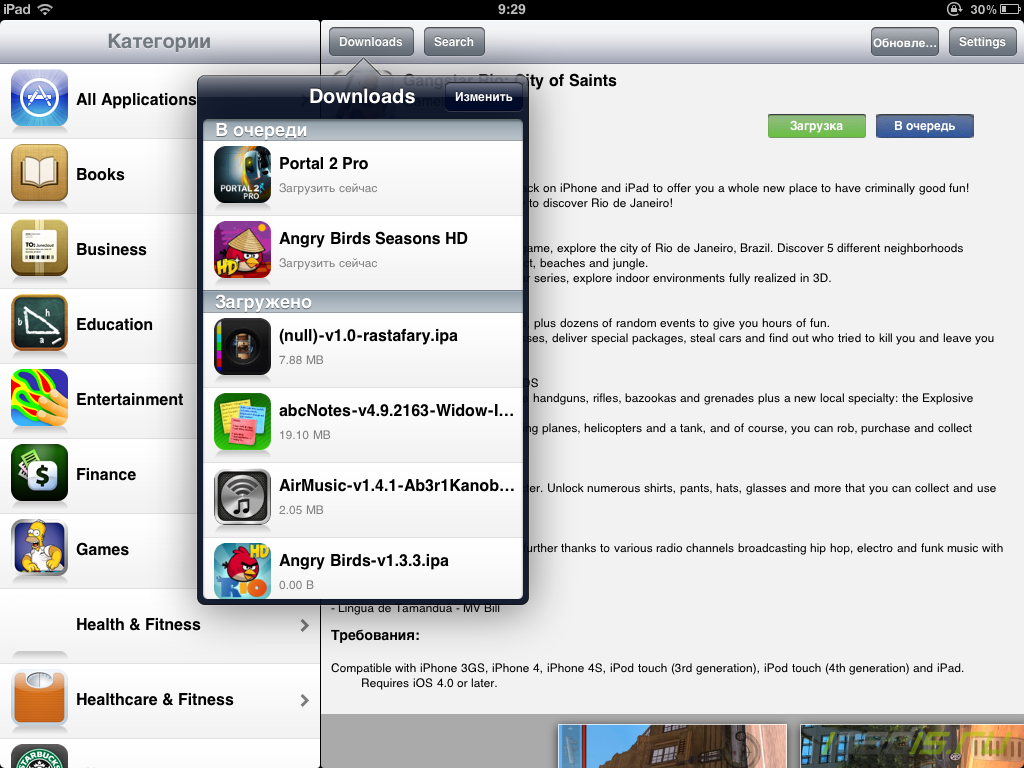 И даже если вы зайдете на сайт и скачаете APK-файл, он бесполезен на iPhone, поскольку APK-файлы несовместимы с iOS. Альтернативой APK для iPhone является IPA (пакет iOS App Store).
И даже если вы зайдете на сайт и скачаете APK-файл, он бесполезен на iPhone, поскольку APK-файлы несовместимы с iOS. Альтернативой APK для iPhone является IPA (пакет iOS App Store).
Скачивать APK на iPhone — это как ехать в аэропорт с билетом на поезд — возможно, но бесполезно.
Что такое APK?
APK ( Android Package Kit , Android Package или Пакет приложений Android ) — это формат файла, используемый операционной системой Android от Google для распространения приложений. APK — это единый архивный файл, содержащий все файлы, необходимые для установки приложения Android на смартфон, телевизор, планшет и другие поддерживаемые устройства Android.
Какая польза от APK на iPhone?
Обычный пользователь не использует APK на iPhone. Поскольку Android и iOS — разные и несовместимые операционные системы двух разных компаний, между ними нет взаимодействия.
Примечание: Даже если вы сделаете джейлбрейк своего iPhone, вы не сможете установить на него APK-файлы.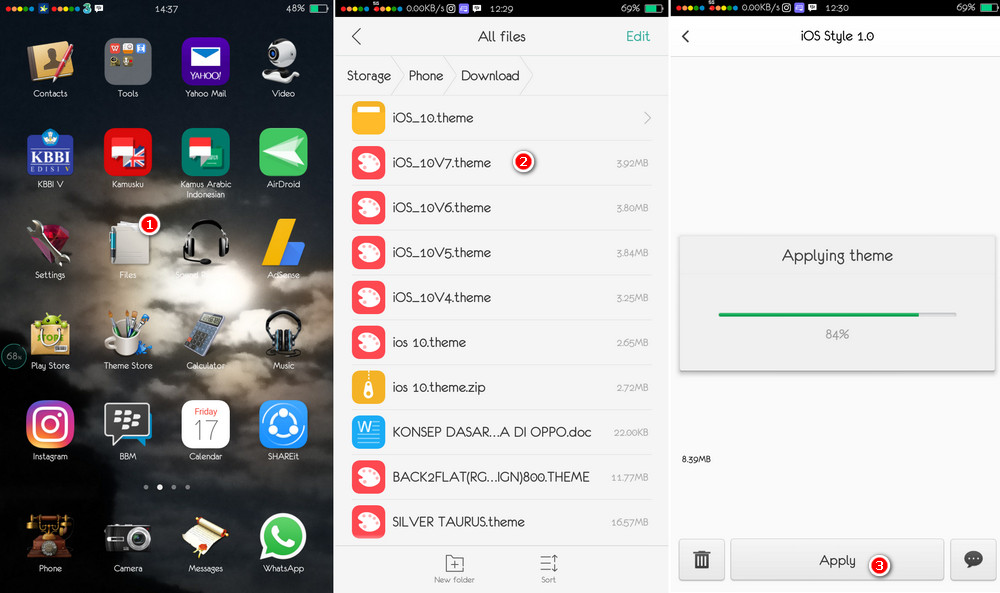
Зачем скачивать APK?
Google Play Store, Amazon App Store, Mi Store, Huawei AppGallery и Samsung Galaxy Store являются официальными официальными безопасными местами для загрузки приложений на ваше устройство Android. Однако могут быть некоторые приложения, недоступные в этих магазинах приложений.
В этом случае вам может потребоваться загрузить и установить APK-файл, если вы собираетесь опробовать приложение от небольшого разработчика или ваше приложение, разработанное вами или агентством от вашего имени.
Кроме того, для выпуска официального обновления для многих приложений в соответствующем магазине приложений может потребоваться время. Но вы можете скачать их обновленный APK-файл с официального сайта ранее. Кроме того, APK-файлы полезны для опробования бета-, альфа- или предварительных версий приложения.
Чтобы успешно установить файл APK, вы должны зайти в настройки своего телефона Android и включить режим разработчика, который позволяет вам устанавливать неизвестные приложения.
Как скачать APK на iPhone
Помимо iPhone, если вы также пользуетесь телефоном Android и по какой-то причине не можете загрузить туда файл APK, вы можете скачать APK на свой iPhone. Позже вы можете перенести его на свое Android-устройство.
Вот как скачать APK на iPhone:
- Откройте Safari на своем iPhone и посетите веб-сайт, с которого вы хотите скачать файл APK. APK Pure и APK Mirror — два популярных сайта.
- Найдите APK-файл и нажмите кнопку «Загрузить» .
- Коснитесь Загрузить в предупреждении iOS.
- APK-файл сразу же начнет загружаться. Нажмите на крошечную стрелку загрузки в адресной строке Safari и выберите Загрузки 9.0010, чтобы увидеть текущую загрузку APK.
- Вы можете коснуться APK-файла из списка загрузок Safari и нажать кнопку «Поделиться» , чтобы отправить APK или открыть его в каком-либо конкретном приложении.

- Чтобы найти APK-файл на iPhone, откройте приложение «Файлы» и нажмите «Обзор» . Теперь нажмите iCloud Drive > Загрузки , и вы должны увидеть здесь недавно загруженный APK-файл. Если нет, вернитесь и нажмите на моем iPhone 9.0010 > загрузок , чтобы увидеть APK.
Совет: Чтобы увидеть и изменить, где Safari загружает файл, откройте «Настройки» > «Safari» > «Загрузки» > и выберите местоположение.
APK Загружено на iPhone
Вот как вы можете скачать файлы APK на iPhone. Но, как уже упоминалось, вы не можете использовать его обычным способом, пока у вас не будет определенного приложения для удаления архива iOS или чего-то подобного.
Если вашей целью было просто загрузить и сохранить APK-файлы на iPhone, я надеюсь, что приведенный выше учебник был вам полезен.
Далее: Почему Snapchat продолжает падать на iPhone и как это исправить
LawyersTech — How To — Как скачать APK на iPhone (2022)
Как установить Apk на Iphone
You are here: Home / Как / Как установить Apk на Iphone
Md Ibrahim
Устройства Apple известны своей жесткой безопасностью, что затрудняет установку приложений из сторонних источников. Тем не менее, есть способ установить apk на свой iPhone без джейлбрейка. Вам нужно будет загрузить и установить на свой компьютер программу под названием Cydia Impactor.
После того, как вы установили это программное обеспечение, вы можете использовать его для загрузки любого apk на свой iPhone.
- Ниже приведено руководство по установке APK на ваш iPhone:1
- Загрузите нужный файл APK из Интернета на свой компьютер
- Подключите ваш iPhone к компьютеру с помощью кабеля USB устройство на боковой панели слева
- Нажмите на вкладку «Приложения» на главном экране iTunes
- Убедитесь, что установлен флажок «Синхронизировать приложения», а затем нажмите кнопку «Применить» или «Синхронизировать», чтобы синхронизировать приложения на вашем iPhone
- 6
- Перетащите загруженный APK-файл в раздел «Приложения» в iTunes
- Кроме того, вы также можете нажать «Добавить файл в библиотеку…» в меню «Файл» и таким образом выбрать загруженный APK-файл.

- 7
- Еще раз нажмите кнопку «Применить» или «Синхронизировать», чтобы синхронизировать приложения с вашим iPhone и установить на него выбранный APK-файл
Как установить APK-файлы на iPhone с помощью Ams1gn
Могу ли я установить Apk на Iphone?
Нет, вы не можете установить APK на iPhone. APK — это формат файла, используемый устройствами Android, а iPhone использует другой формат файла.
Как открыть файл Apk на моем iPhone?
Если у вас iPhone, вы можете открывать файлы APK с помощью приложения iFile. Это приложение доступно бесплатно в App Store. После того, как вы установили его, запустите приложение и перейдите к местоположению вашего APK-файла.
Нажмите на него, чтобы начать процесс установки.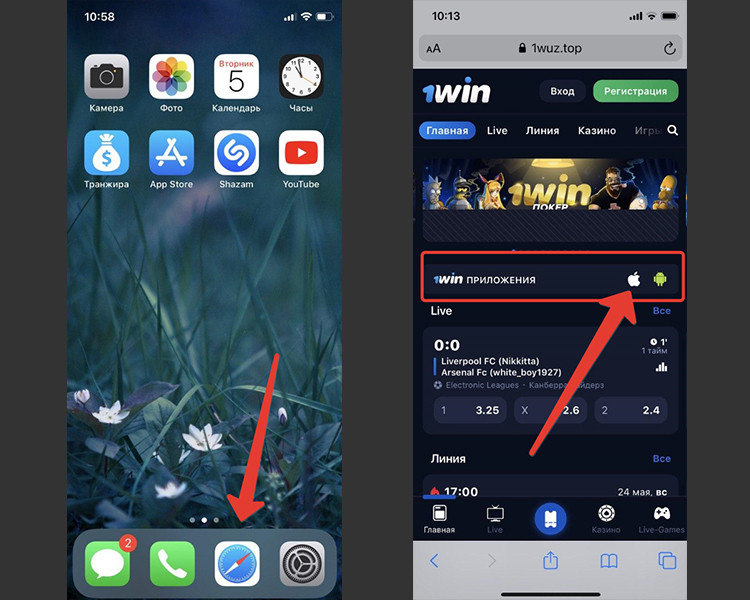
Как установить файлы Apk на iPhone без джейлбрейка
Если вы являетесь пользователем iPhone, вы знаете, что единственный способ установить приложения на свое устройство — через App Store. Но что, если вы хотите установить приложение, которого нет в App Store? Ну, вы тоже можете это сделать… но это требует небольшой работы.
Вот как установить APK-файлы на iPhone без джейлбрейка: 1. Загрузите iFunBox отсюда. Это бесплатное приложение, которое позволяет вам управлять файлами на вашем устройстве iOS.
2. Подключите ваш iPhone к компьютеру и запустите iFunBox.3. Нажмите кнопку «Установить приложение» и выберите файл APK, который вы хотите установить.4. Нажмите на кнопку «Установить» и подтвердите, что вы хотите установить приложение.5.
Теперь приложение будет установлено на вашем iPhone!
Заключение
Установка Apk на Iphone — это простой процесс, который можно выполнить всего за несколько минут. Перед началом процесса установки следует помнить о нескольких вещах, например, убедиться, что устанавливаемый файл совместим с вашим устройством и что у вас достаточно свободного места для хранения.